Содержание
- 1 Как настроить Push уведомления на Android?
- 2 Варианты применения Push уведомлений
- 3 Варианты отключения появляющихся сообщений
- 4 Итог
- 5 Почему вы должны управлять своими уведомлениями?
- 6 Временно отключите все уведомления
- 7 Ограничьте уведомления для определенных приложений
- 8 Настройка уведомлений в Android 5.0
В среднем, на смартфон активного пользователя интернет приходит более 500 уведомлений в день. Не все приложения отправляют важные оповещения, они просто пытаются привлечь внимание для более частого использования. Рассмотрим, как настроить Push уведомления на Android с помощью разных вариантов.
Содержание
Как настроить Push уведомления на Android?
Разработчики проработали несколько вариантов корректирования, чтобы при необходимости отключить оповещения от назойливых программ или наоборот указать приоритетные приложения. Настройка пуш уведомлений в системе Андроид, осуществляется в системных параметрах. Вне зависимости от модели смартфона, в них можно войти с помощью шестерёнки в панели сверху.
Выбираем пункт «Приложения и уведомления». Название актуально для версии Android 9.0, на более ранних системах раздел может называться «Уведомления». В нём перечислены:
- Список недавно запущенных программ;
- Статистика времени использования приложений;
- Программы по умолчанию;
- Разрешения и специальный доступ.
Выбираем «Уведомления». Здесь настраивается стиль отображения сообщения на заблокированном экране телефоне, наличие значков сверху и использование сканера отпечатка пальцев для просмотра актуальных оповещений.
Как изменить рингтон для оповещений
Рассмотрим, как настроить мелодию пуш уведомления на андроид. Звук настраивает отдельно с помощью внутренних инструментов. При нажатии на пункт «Звук», откроется контекстное меню с выбором программы для подбора файла. Если на смартфоне не установлено файловых менеджеров, по умолчанию будет выбрано «Хранилище мультимедиа».
Рекомендуем ознакомиться с материалом «Как создать папку на Андроид телефонах и планшетах.» В нём приведён пример лучших файловых проводников на смартфон.
Все музыкальные файлы можно прослушать с помощью нажатия. В конце списка расположена кнопка, позволяющая добавить собственный рингтон.
Рекомендуем: Приложение Go SMS Pro
Режим не беспокоить
Этот режим позволяет отключить назойливые пуш сообщения от программ на андроиде. Пользователь создаёт собственное расписание работы функции и задаёт исключения. Например, отключить всё, кроме будильника или наоборот оставить только музыку и мультимедиа.
В панели «Исключения» задаётся список контактов, которые могут отправить сообщение или позвонить даже во время включённого режима. Если некоторые важные контакты беспокоят слишком часто, можно запустить режим с интервальным вызовом. При нём, человек не может звонить чаще, чем один раз в 15 минут.
Для информации: Режим включается в панели инструментов в верхней шторке или же при полном убавлении звука. Для это нужно перевести телефон в виброрежим с помощью регулятора громкости и сделать ещё одно нажатие вниз.
Варианты применения Push уведомлений
Оповещения могут отличаться по направленности и внешнему виду. В пример возьмём приложение социальной сети Вконтакте. Продукт имеет огромный перечень различных оповещений:
- Входящие звонки;
- Ближайшие дни рождения;
- Заявки в друзья;
- Появление новых комментариев;
- Входящие сообщения;
- Выход интересных материалов.
Перечислен далеко не весь список направленностей. В зависимости от типа, человеку предлагается сделать быстрое действие с оповещением. При появлении нового сообщения, можно отправить ответ без необходимости заходить в приложение или принять приглашение в группу.
Чтобы отключить или настроить индикацию для определенного типа оповещений в программе. Выбираем приложение из списка недавно отправленных или открываем полный перечень за 7 дней.
Нажимаем на нужный продукт и видим список с разными типами действий и ползунками отключения. Для каждого варианта настраивается отдельный звук или действие при режиме «Не беспокоить».
Статья «Clean Master на Android» поможет узнать, как контролировать свободное пространство на телефоне и держать в чистоте операционную систему.
Варианты отключения появляющихся сообщений
Существует несколько способов отключить оповещения. Ранее в материале уже было упомянуто системное средство регулировки работы уведомлений. Теперь рассмотрим их более подробно.
Рекомендуем: Скачать SHAREit бесплатно на планшет
Способ 1: В каждом приложении
Открываем панель «Уведомления» в настройках смартфона. Снизу расположен список с последними приложениями, приславшими сообщение. Чтобы отключить функцию, передвигаем ползунок справа.
Если в списке «недавних» нет нужного продукта, переходим к полному перечню. Его можно отсортировать по новизне или частоте появления оповещений.
Экспресс отключение
Есть другой, более быстрый вариант отключить уведомления. При появлении нового сообщения, открываем верхнюю шторку и зажимаем палец на оповещении. Делаем небольшой свайп в сторону, но момента, пока не появится иконка шестерёнки и часов.
Нажимаем на шестерёнку, область изменит внешний вид. Появится два пункта: «Отключить уведомления» и «Показывать». Выбираем первый.
Для информации: с помощью значка с часами, пользователь может заархивировать уведомление на некоторое время. После чего оно снова всплывёт, в виде напоминания.
Способ 2: Приложение NCleaner
Независимые компании разработали специальное программное обеспечение, которое автоматически очищает панель от «мусорных уведомлений». Найти такие программы можно Play Market. Вводим в поиске «HeadsOff» или «Notification Manager». Самый популярный вариант – это NCleaner. Скачиванием приложение и открываем его.
При запуске, приложение попросит дать доступ к панели и переведёт в специальный раздел, где необходимо активировать ползунок напротив надписи NCleaner. Теперь программа будет автоматически определять ненужные сообщения и скрывать их. При необходимости, в настройках можно изменить затрагиваемые программы.
Итог
Оповещения – это не только полезная функция, позволяющая ничего не пропустить, но и важный инструментов управления для разработчиков. Приложения постоянно присылают актуальные новости, завлекая пользователей, вне зависимости от важности и момента. Поэтому важно фильтровать поток информации, даже от важных постоянно используемых продуктов.
@appsetter
Смартфоны отлично подходят для установления связи с людьми по всему миру в любое время, когда это необходимо, но они могут вызывать раздражение, если вас постоянно бомбардируют уведомлениями. Эти уведомления, как правило, довольно полезны, но когда их поступает большое количество, создается впечатление, что им никогда не будет конца.
К счастью, у Android есть решение. Читайте дальше, чтобы узнать, как вам можно управлять своими уведомлениями на Android-смартфоне.
Содержание
Почему вы должны управлять своими уведомлениями?
В связи с постоянно растущим числом приложений, которые имеются в наших смартфонах, становится в значительной степени требованием управлять уведомлениями ваших приложений. От Facebook, WhatsApp, текстовых мессенджеров, Snapchat и, возможно, некоторых новостных приложений, вы можете получать уведомления каждые несколько минут. И вы быстро поймете, что большинство из них не очень полезны для вас. Таким образом, управление этими уведомлениями не только принесет вам душевное спокойствие, но также избавит вас от необходимости смотреть на ваш телефон каждые две минуты, чтобы увидеть, о чем он вас предупреждает.
Временно отключите все уведомления
Как и iOS от Apple, начиная с версии Marshmallow 6.0, Android предлагает опцию «Не беспокоить», благодаря которой смартфон не звонит и не вибрирует, и даже может отключить все виды уведомлений. Вы можете отключить все уведомления на своем телефоне или авторизовать только определенные, такие как будильник или звонки определенных людей.
Уведомления по-прежнему будут поступать на ваш телефон, но к тому времени вас не будут беспокоить, так как ваш телефон будет молчать, а экран не будет загораться.
Как настроить «Не беспокоить» на версии Android Marshmallow или новее
Зайдите в настройки вашего смартфона и выберите раздел «Звук и уведомления», затем «Не беспокоить», чтобы войти в настройки для этого режима. После этого вы можете изменить их в соответствии с вашими потребностями (различные сигналы, напоминания, события и т. д.).
Чтобы активировать этот режим, дважды перетащите меню сверху вниз и нажмите на иконку «Не беспокоить». Далее вы можете выбрать временной интервал, а также опции «Без звука», «Только сигналы оповещений» или «Только приоритет».
Вы также можете установить для режима «Не беспокоить» автоматическое включение в определенное время на регулярной основе. В настройках выберите временной интервал, когда вы хотите, чтобы режим сам включался.
Как управлять уведомлениями в Android Lollipop или старше
Если ваше устройство работает под управлением Android Lollipop или более старой версии Android, вы также можете отключить любые уведомления. Для этого нажимайте кнопку громкости вверх или вниз, пока не появится меню.
Существует два способа деактивировать уведомления:
- Приоритет: вы будете уведомлены только о приоритетных уведомлениях, таких как сигналы оповещения, включая системные. Вы можете сами решить, какие из них являются приоритетными. Стоит отметить, что когда вы ограничиваете получаемые уведомления только приоритетными, вы не услышите никаких других уведомлений. Перейдите по схеме «Настройки > Звуки и уведомления > Прерывания», затем выберите типы уведомлений, которые вы хотите установить в качестве приоритетных.
- Ни одно: все уведомления отключены. Когда вы выбираете эту опцию, вы не будете получать никаких уведомлений.
Ограничьте уведомления для определенных приложений
Некоторые люди предпочитают управлять своими уведомлениями, решая, какие уведомления могут быть разрешены для каждого отдельного приложения. Lollipop дает вам неплохой контроль, а Marshmallow делает еще один шаг вперед, позволяя отказаться от авторизации. Опция управления уведомлениями находится в разделе «Звуки и уведомления». В уведомлениях приложений вы можете получить доступ к настройкам каждого приложения в отдельности. Это идеально, если вы хотите остановить приложение, из-за которого ваш телефон отключается каждые две секунды.
Вы также можете скрыть содержимое уведомления, когда ваше устройство заблокировано.
Как индивидуально управлять уведомлениями приложений на Android Marshmallow или новее
Как индивидуально управлять уведомлениями приложений на Android Lollipop или старше
У вас есть другие способы управления уведомлениями приложений на вашем смартфоне? Расскажите нам о них в комментариях.
21 ноября 2015
Панель уведомлений является неотъемлемой частью любой операционной системы. Android OS не стала исключением. В этих уведомлениях отображаются все входящие события для владельца устройства, в число которых также входят и напоминания о загрузке или обновлении программ. Среди огромного числа таких сообщений очень сложно отследить и увидеть действительно важные для вас. Поэтому для поддержки чистоты панели нотификаций нужно знать, как отключить уведомления на Андроид.
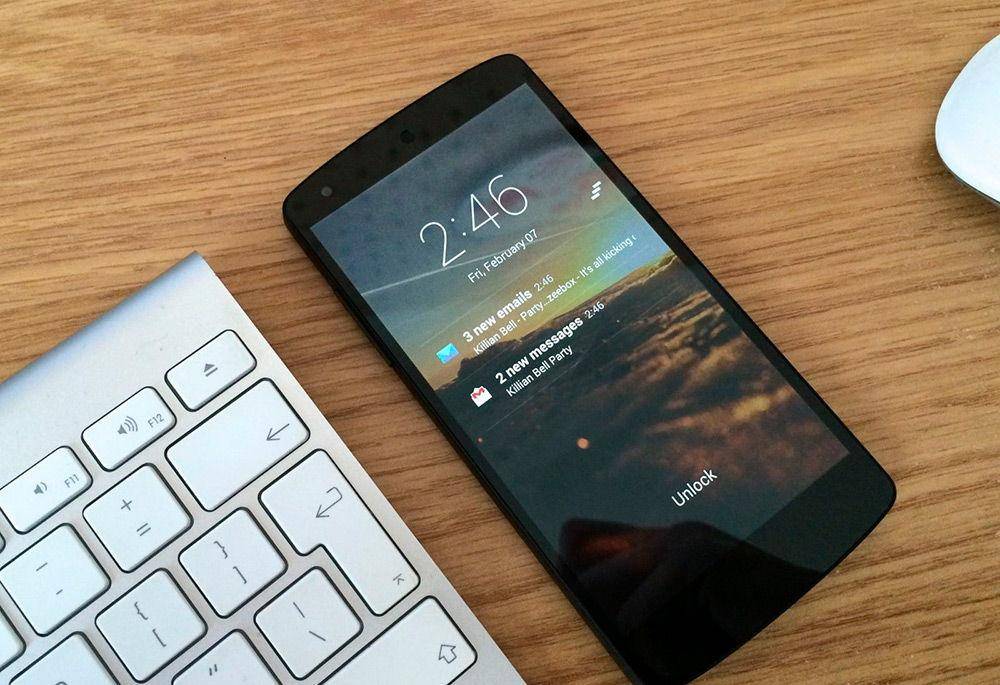
Настройка уведомлений в Android 5.0
Вообще, Android Lollipop внёс значительное число изменений в системе. Затронуло это и панель нотификаций. Она стала более гибкой, настраиваемой и к тому же удобной. Давайте посмотрим, какие же новшества принесла нам новая версия и как с ними работать.
Экран блокировки
С приходом обновления юзеры заметили, что отображаются все уведомления на экране блокировки Android. Об удобстве этой возможности мы говорить не будем. Зато расскажем, какие манипуляции вы теперь можете совершать:
- Если два раза нажать на окно со входящей информацией, то откроется соответствующее приложение.
- Чтобы убрать непрочитанное сообщение, достаточно сделать свайп в любую сторону.
- Потяните окно с оповещением, и оно предоставит вам более развёрнутую версию, отображающую дополнительную информацию и функции.
- Долгое удерживание пальца на окне даст вам возможность открыть контекстное меню с опциями.
Кнопки управления громкости
Теперь эти кнопки позволяют вам делать больше, чем просто увеличение или уменьшение громкости звука устройства. В это меню добавили совершенно новые опции и возможности, которые, несомненно, будут полезны любому пользователю. Они позволяют переключаться между режимами оповещений:
- «Не беспокоить» — все входящие напоминания и сообщения будут без звука.
- «Важные» — вы будете получать только важные сообщения от программ, список которых можно регулировать. Вообще, при его включении вы увидите вкладку с настройками. В них можно изменять время работы режима. Более того, там есть специальная вкладка, позволяющая максимально гибко настроить этот режим.
- «Все» — стандартная работа девайса.
Системная настройка уведомлений
Для более тонкой регулировки информационных окон достаточно перейти в специально отведённый для этого раздел. Он находится в меню «Настройки» вашего девайса. В нём вы сможете, например, убрать уведомления на экране блокировки, открыть возможность оповещения для отдельных игр и программ, менять список заблокированных приложений. Также очень интересной возможностью является то, что в меню отдельного приложения вы можете по своему желанию выбрать команду:
- Не показывать уведомлений этого приложения, тем самым полностью избавиться от известий программы.
- Или же показывать их в верхней части списка, в том числе, когда разрешено получение только важных оповещений.
Настроек в панели нотификаций достаточно. Стоит уделить им некоторое внимание.
Теперь вы увидели, сколько возможностей открыл Android 5.0 Lollipop перед пользователями, которые научились настраивать уведомления «под себя». И если висит непрочитанное сообщение, вы знаете, как его убрать.
Жми «Нравится» и читай лучшие посты на FacebookИспользуемые источники:
- https://appsetter.ru/upravlenie-push-uvedomleniyami-na-android-kak-vklyuchit-i-otklyuchit.html
- https://doitdroid.com/kak-izmenit-nastrojki-uvedomlenij/
- https://protabletpc.ru/advice/uvedomleniya-android.html
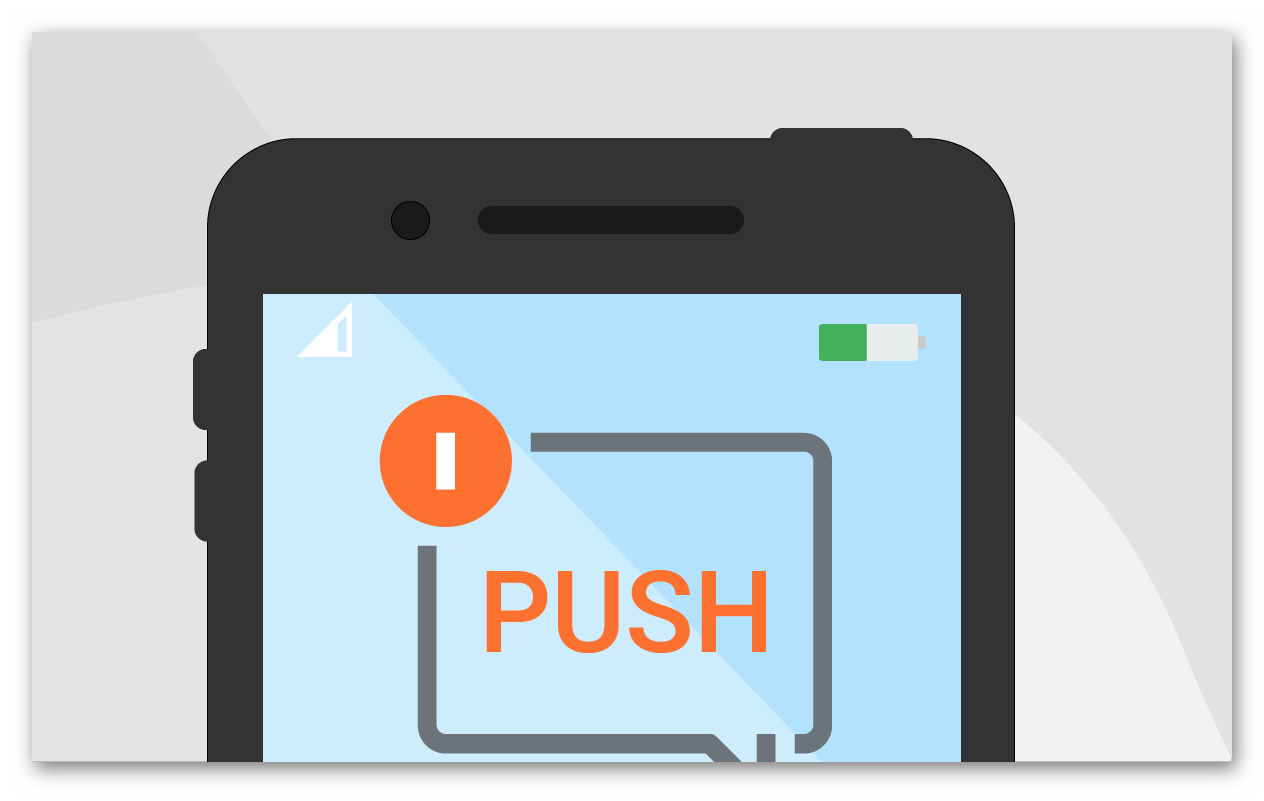
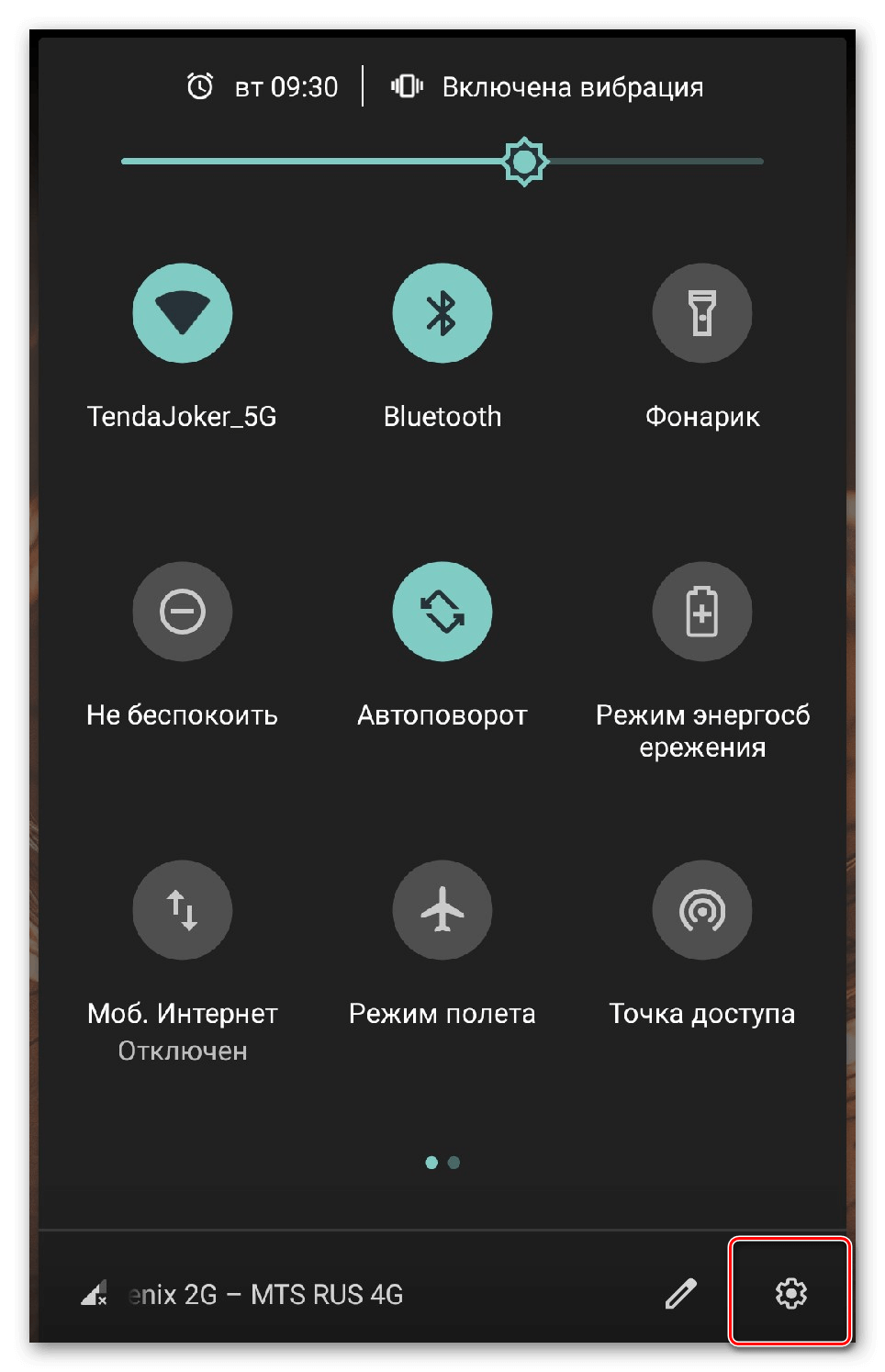
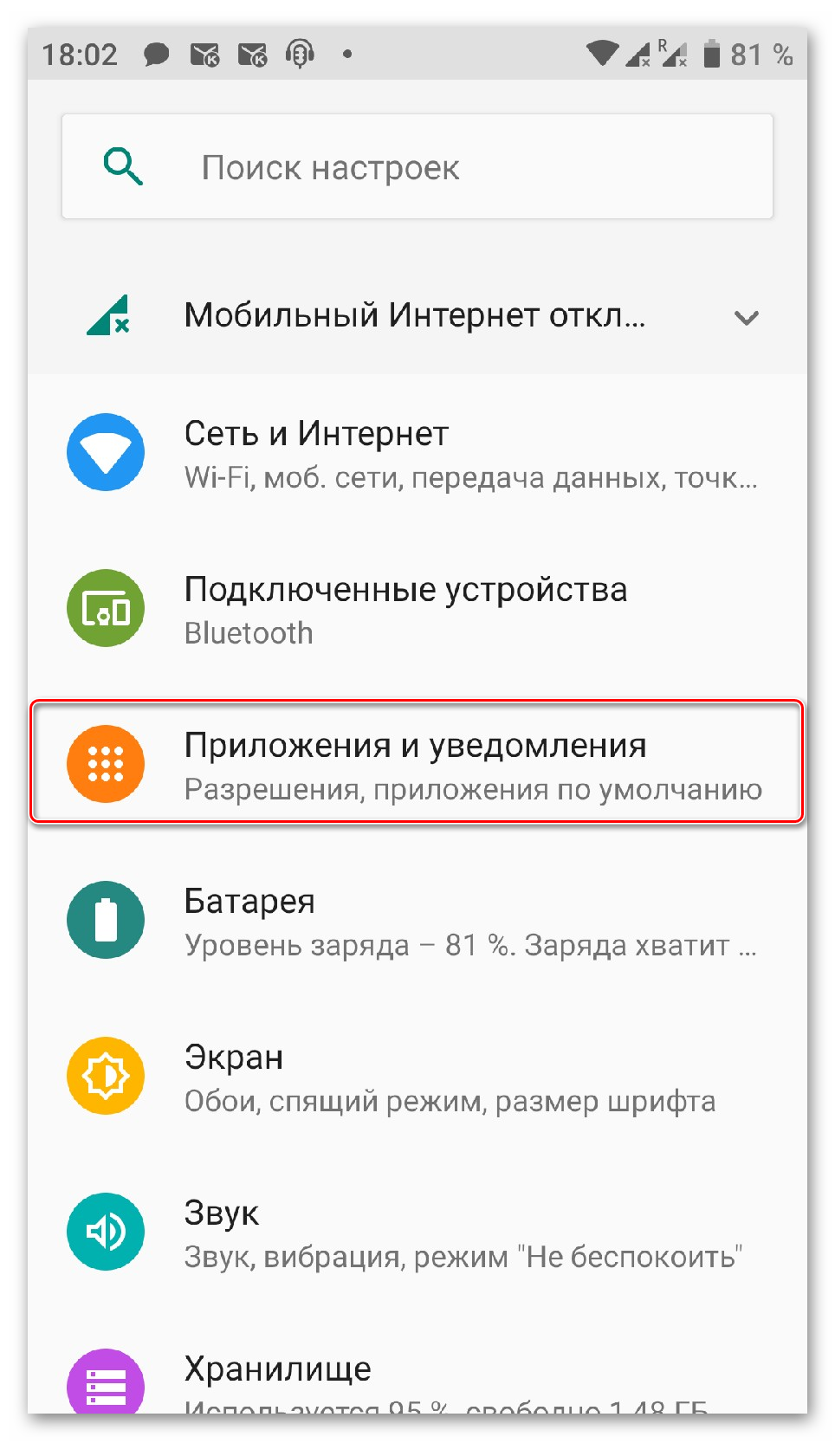
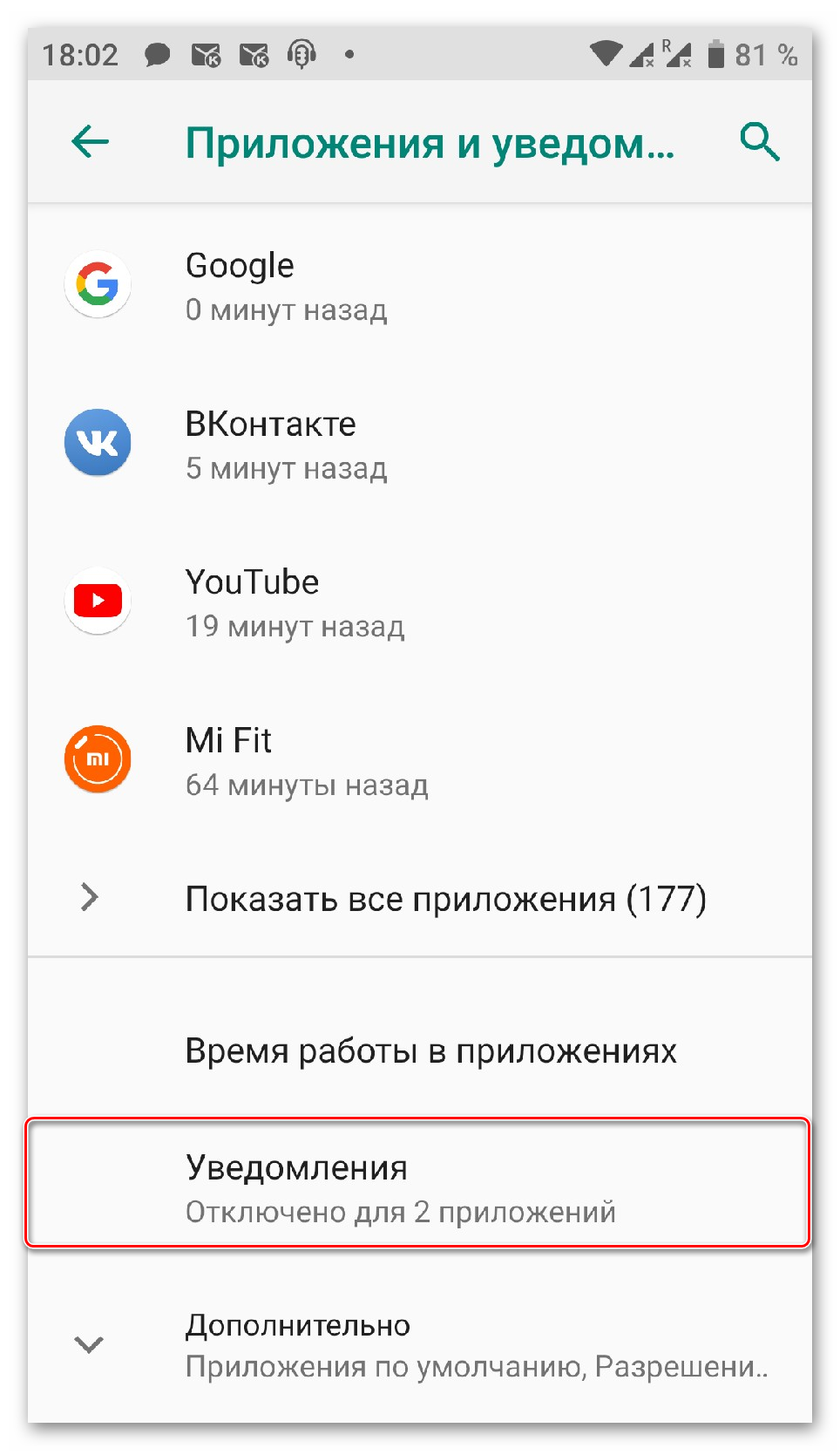
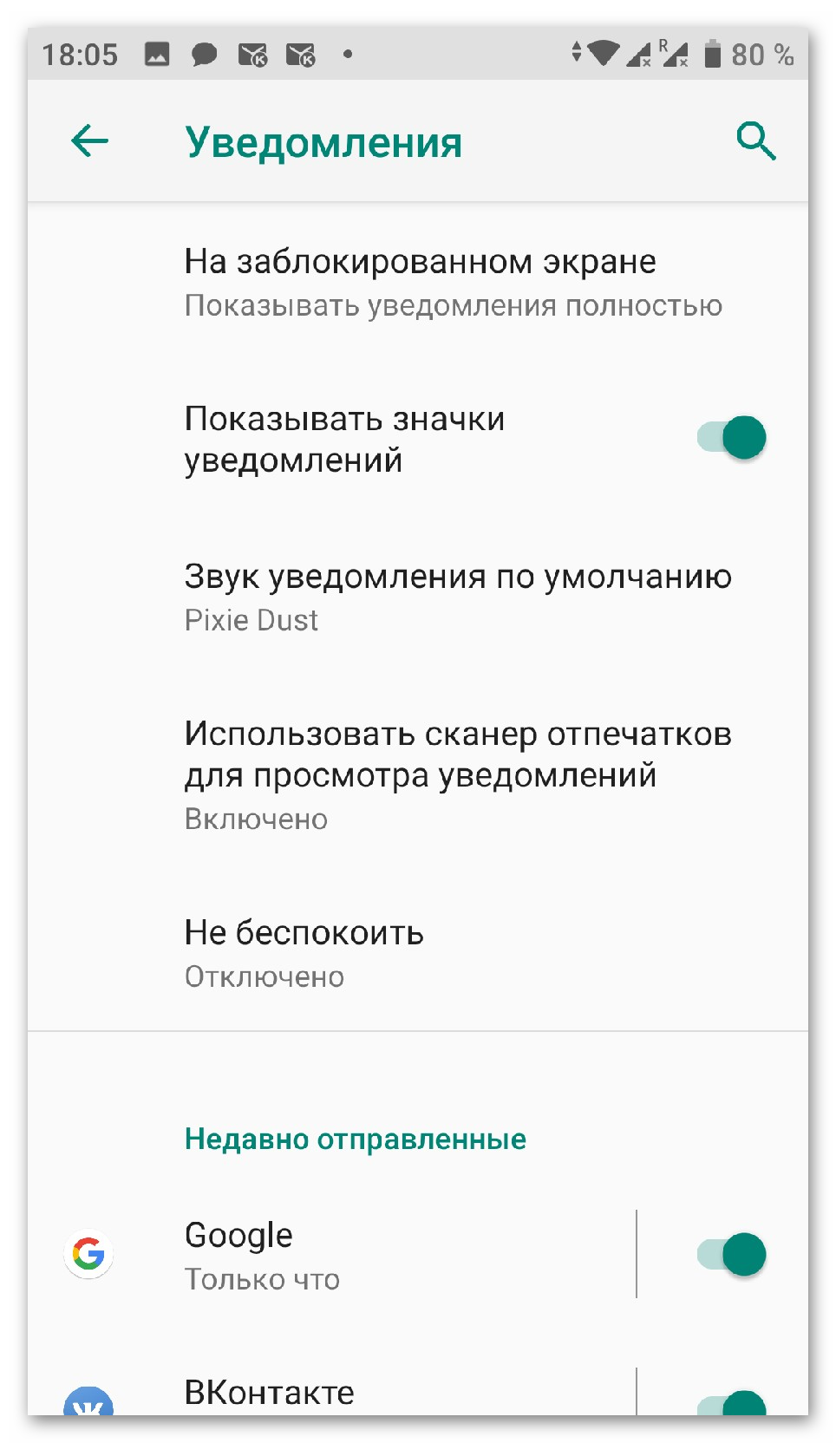
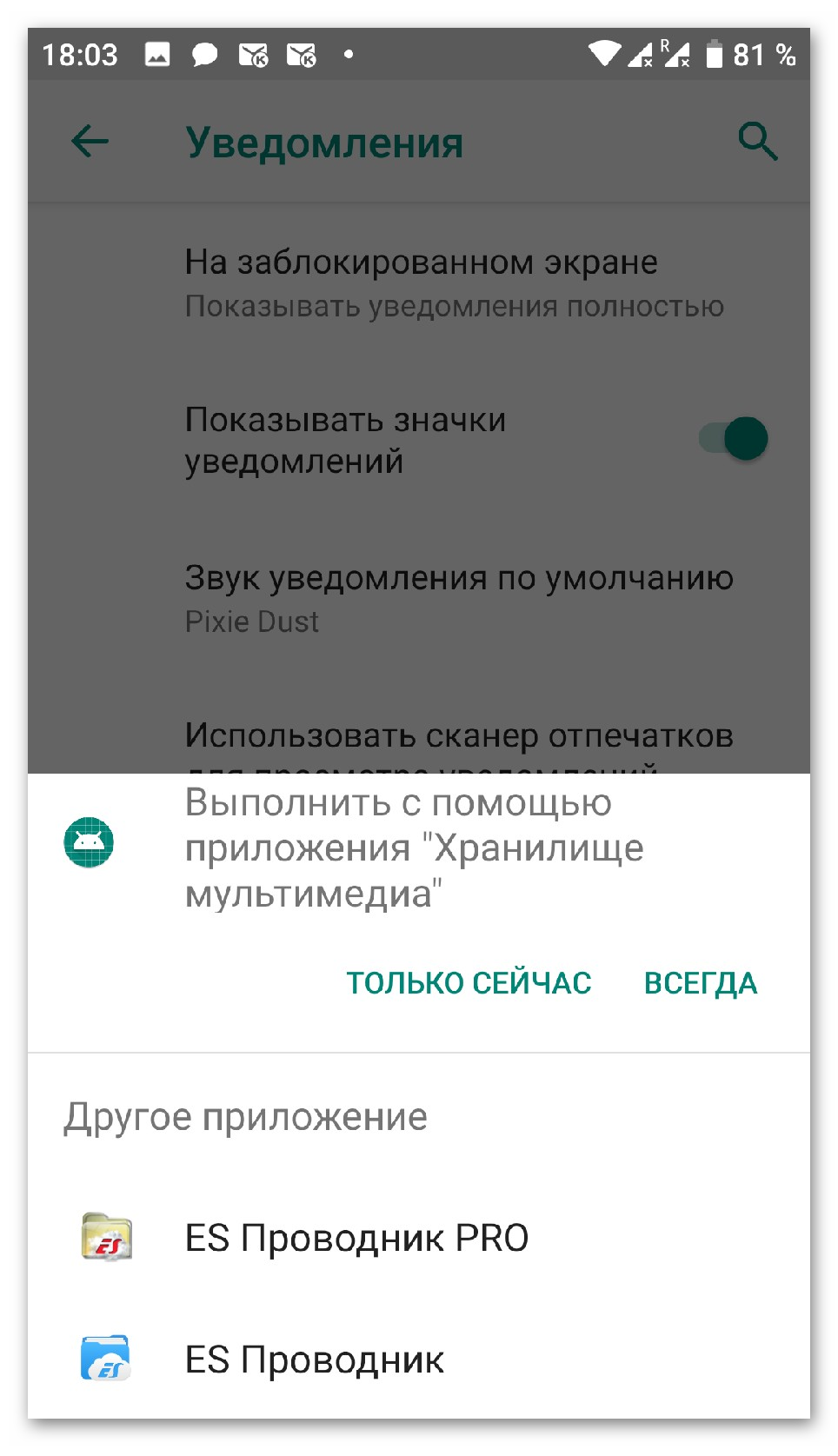
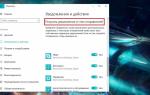 Центр уведомлений Windows 10: как настроить и использовать?
Центр уведомлений Windows 10: как настроить и использовать?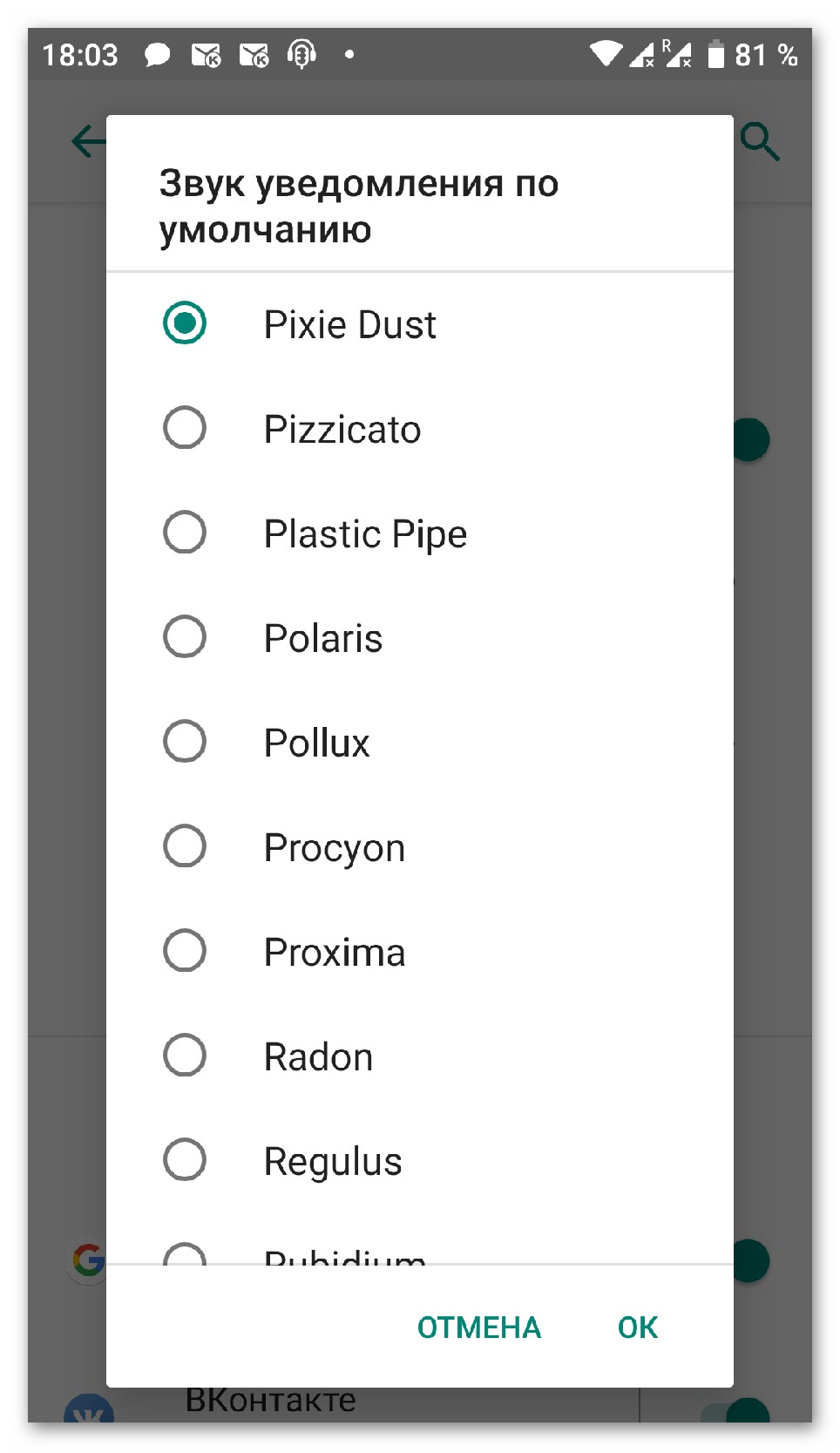
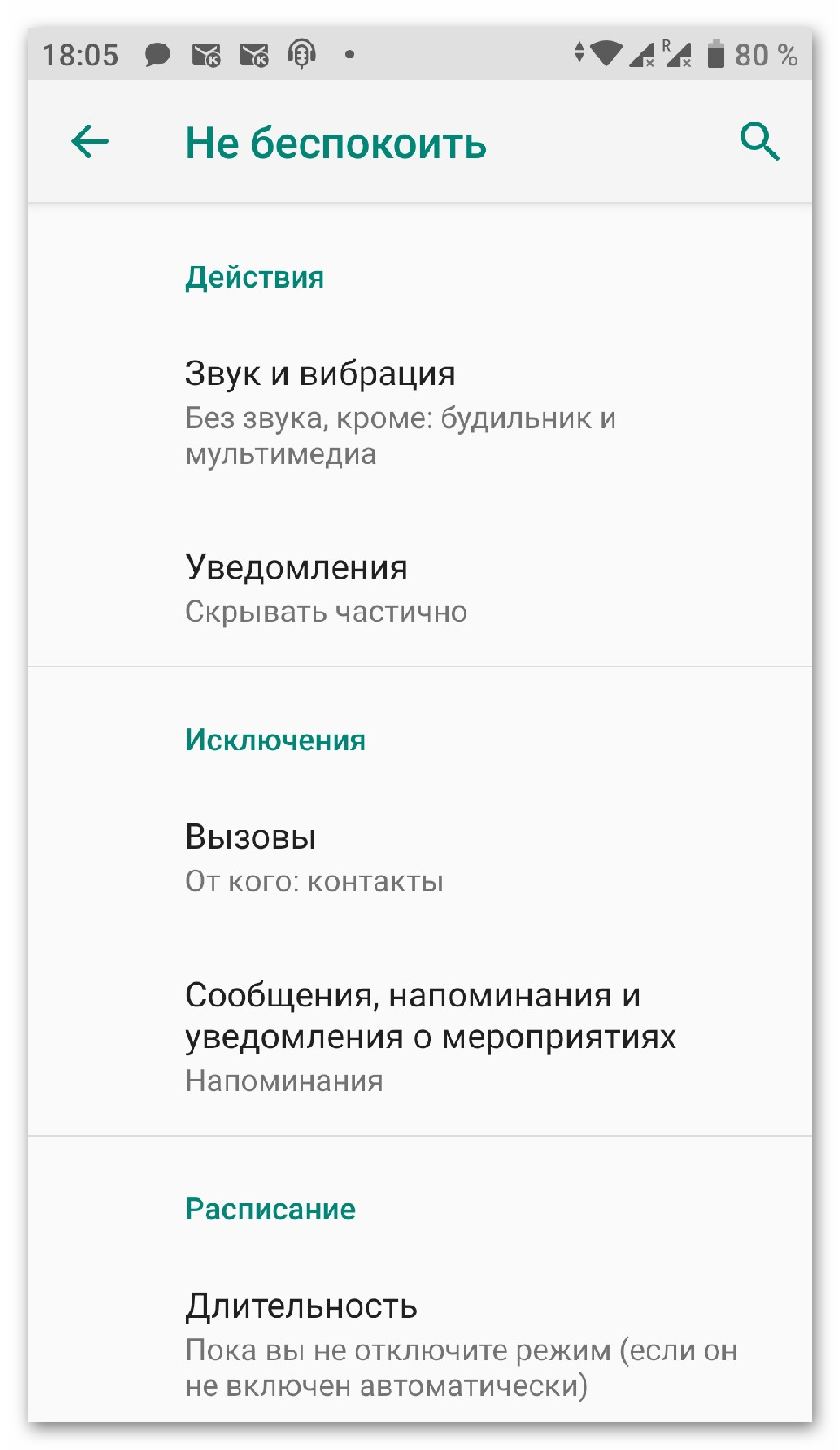
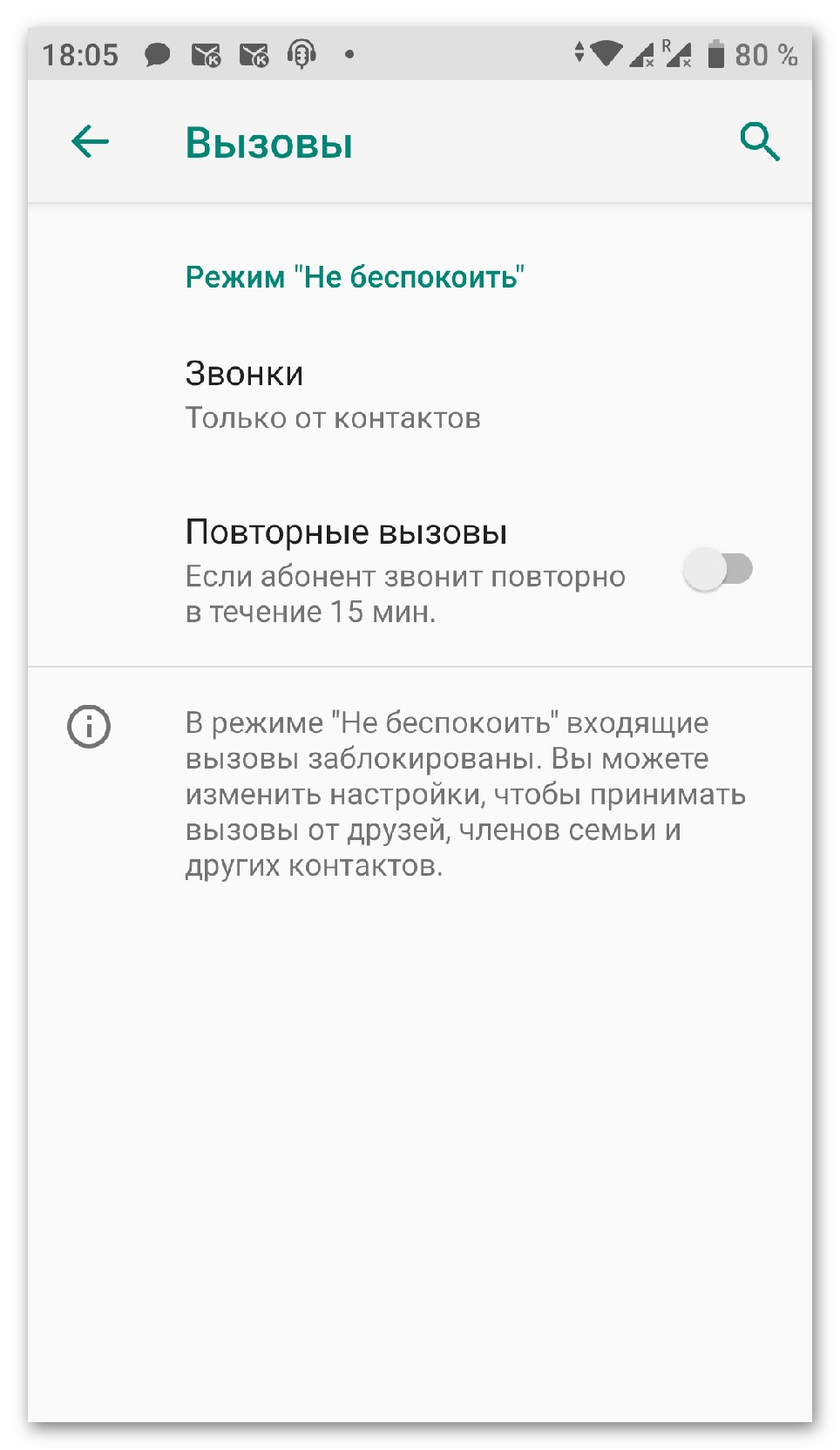
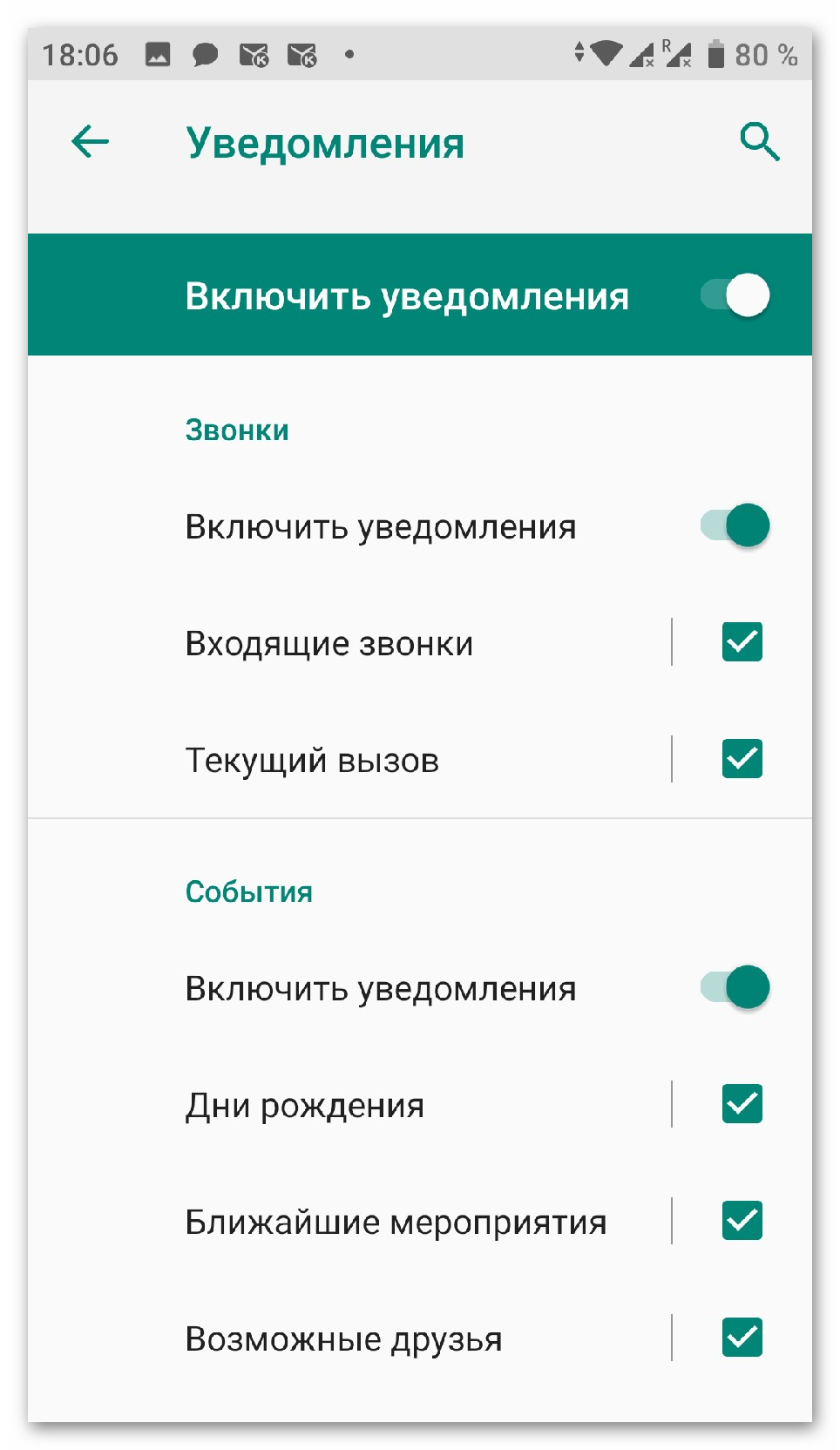
 Как в Windows 10 отключить раздражающие уведомления
Как в Windows 10 отключить раздражающие уведомления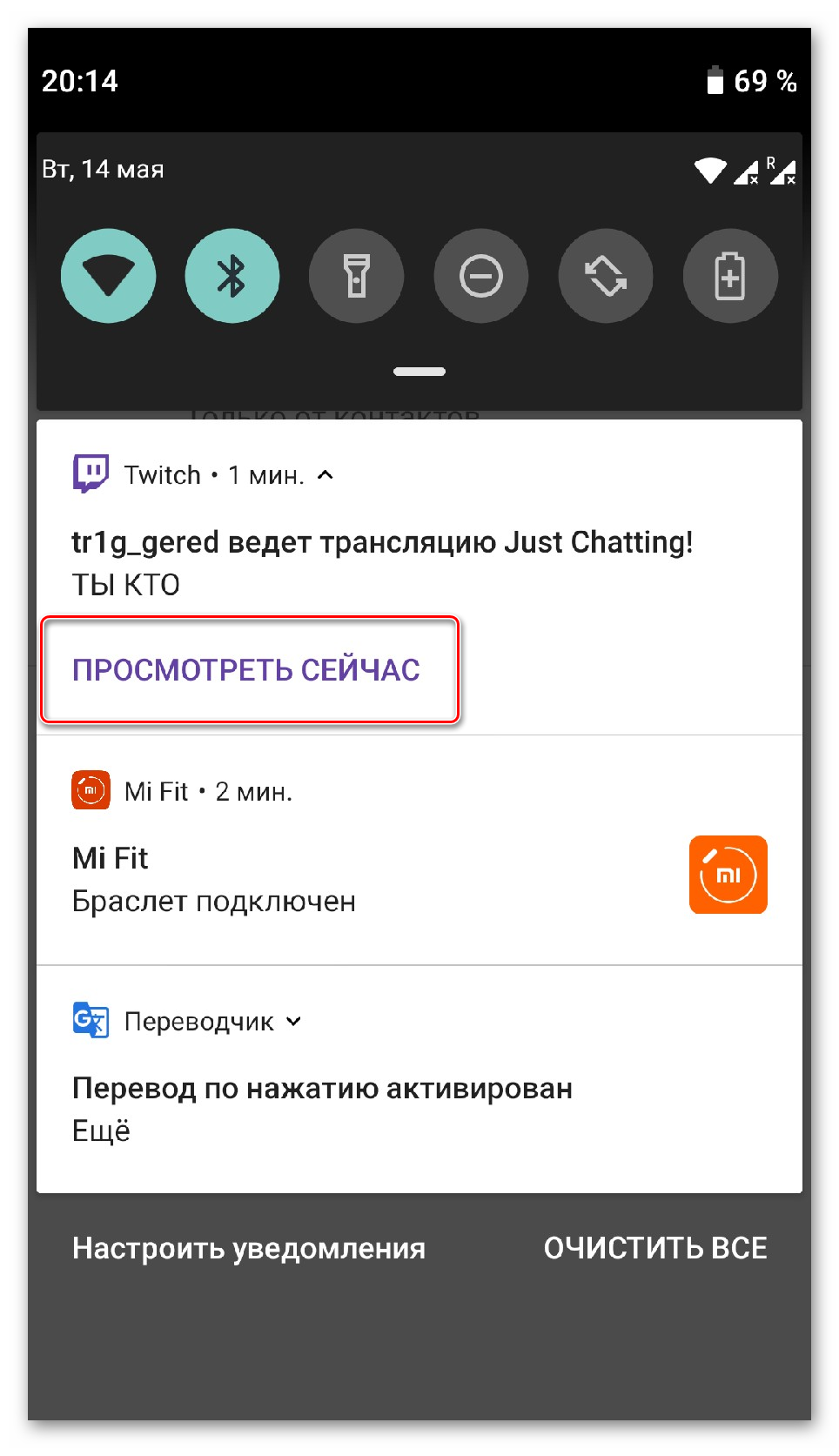
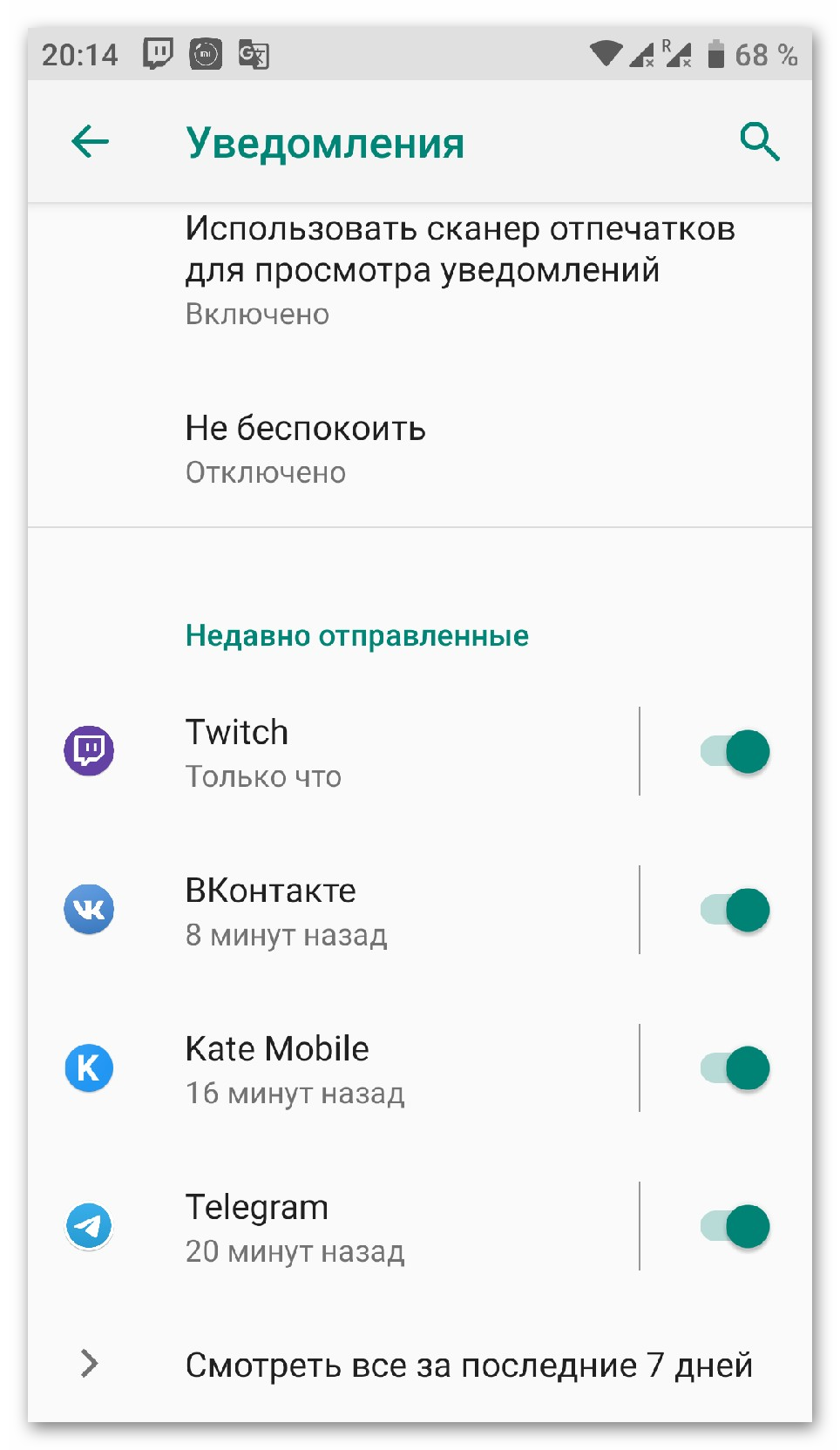
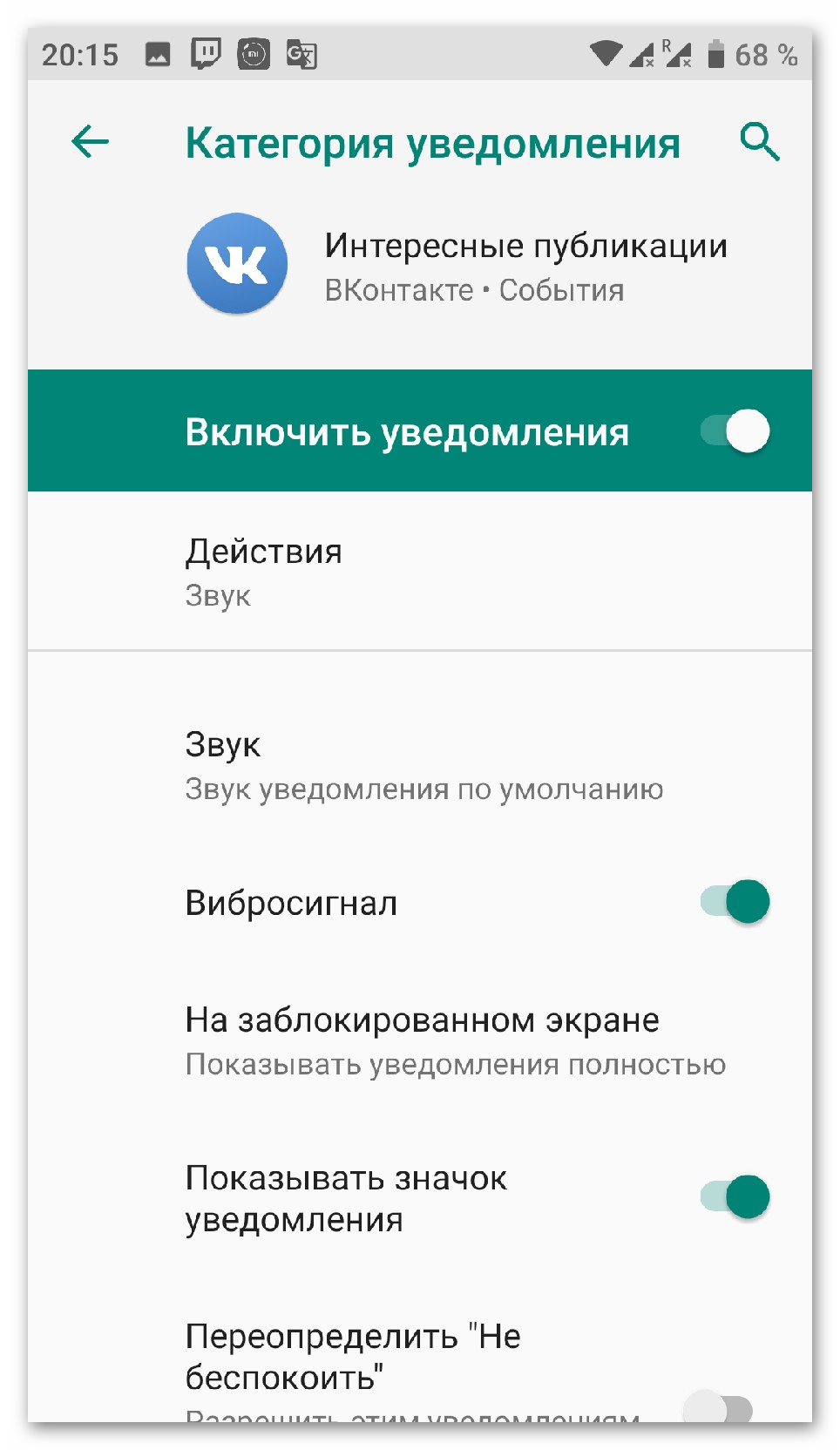
 Как изменить звуки уведомлений на вашем андроид-телефоне
Как изменить звуки уведомлений на вашем андроид-телефоне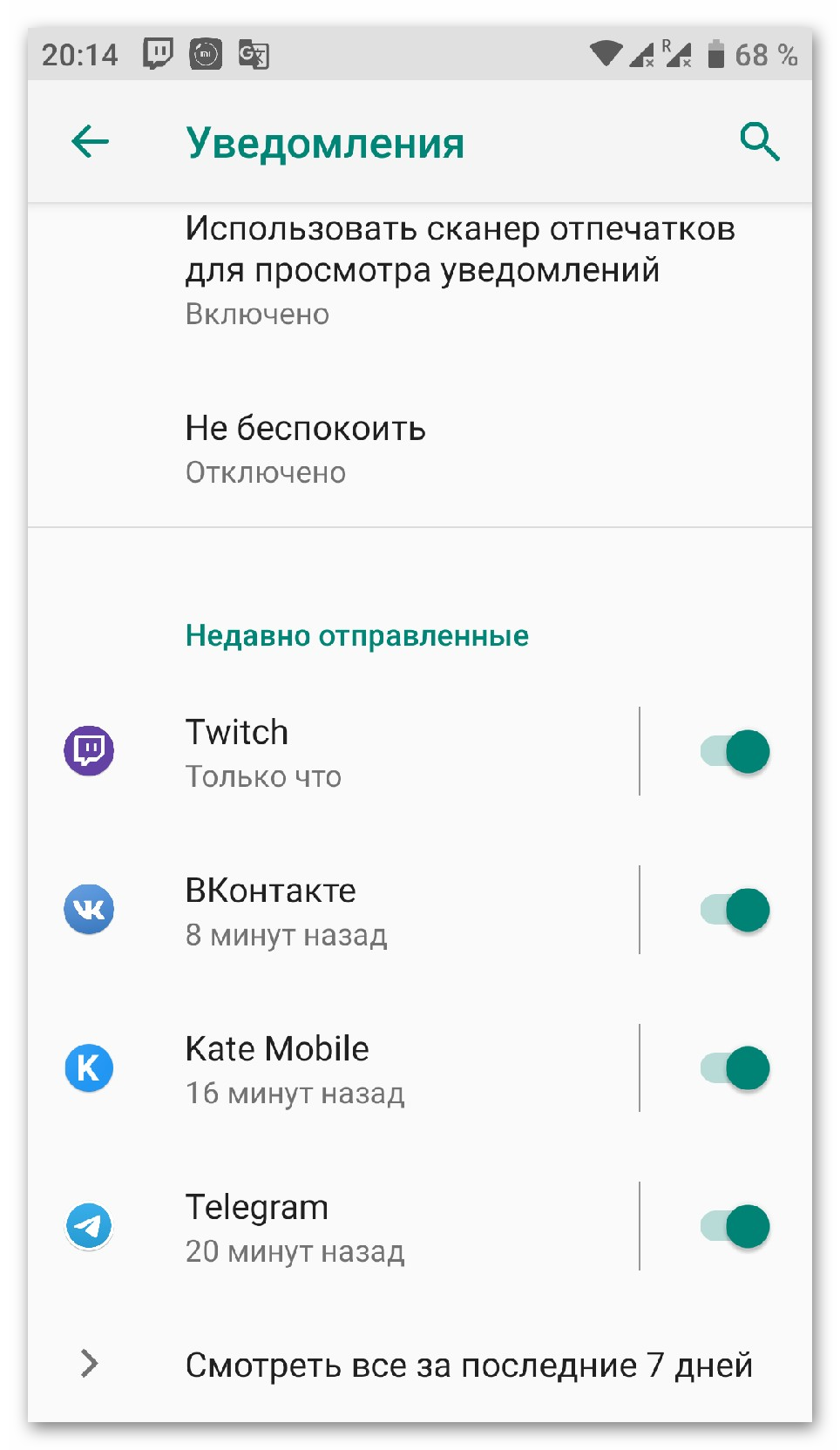
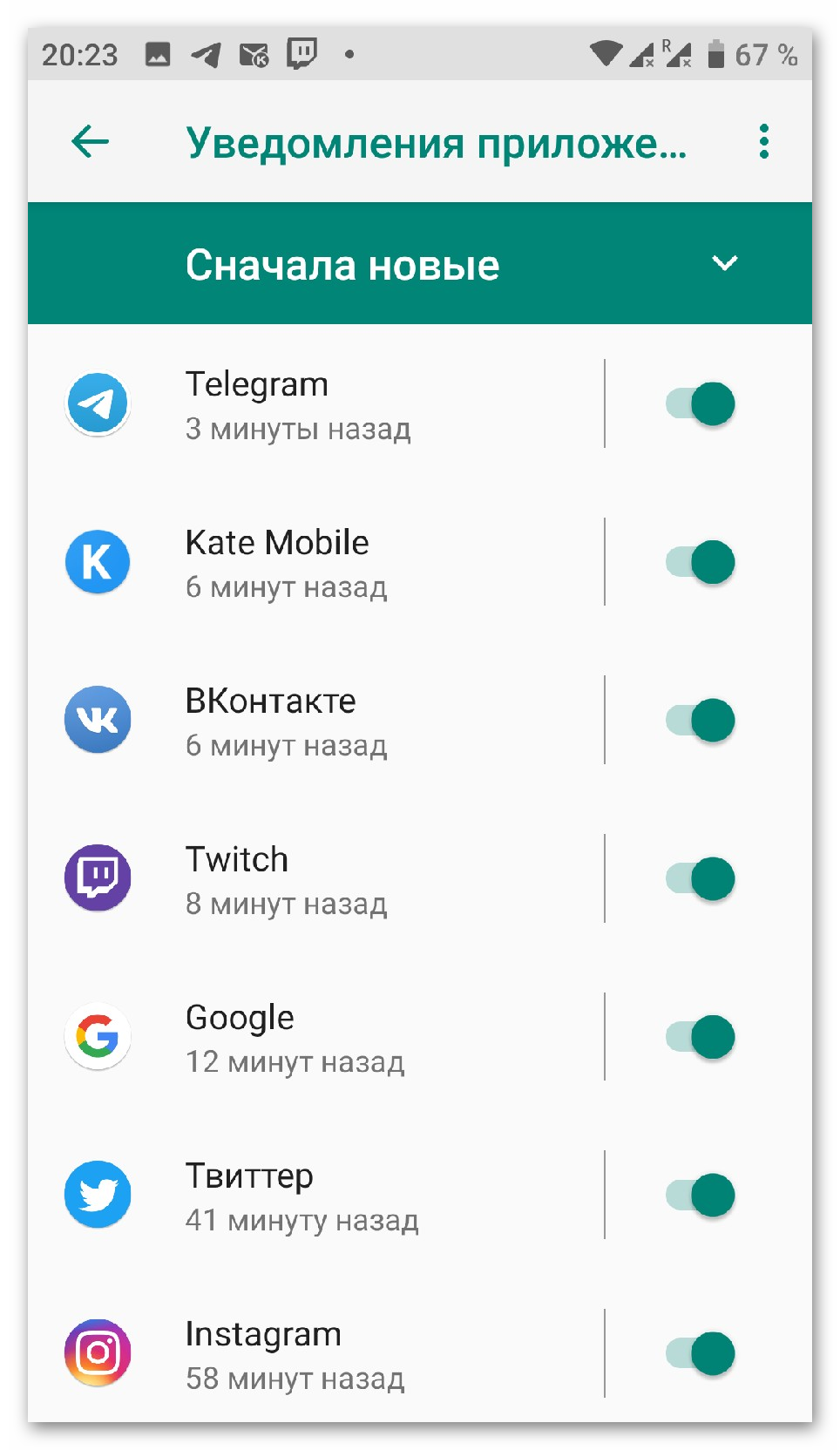
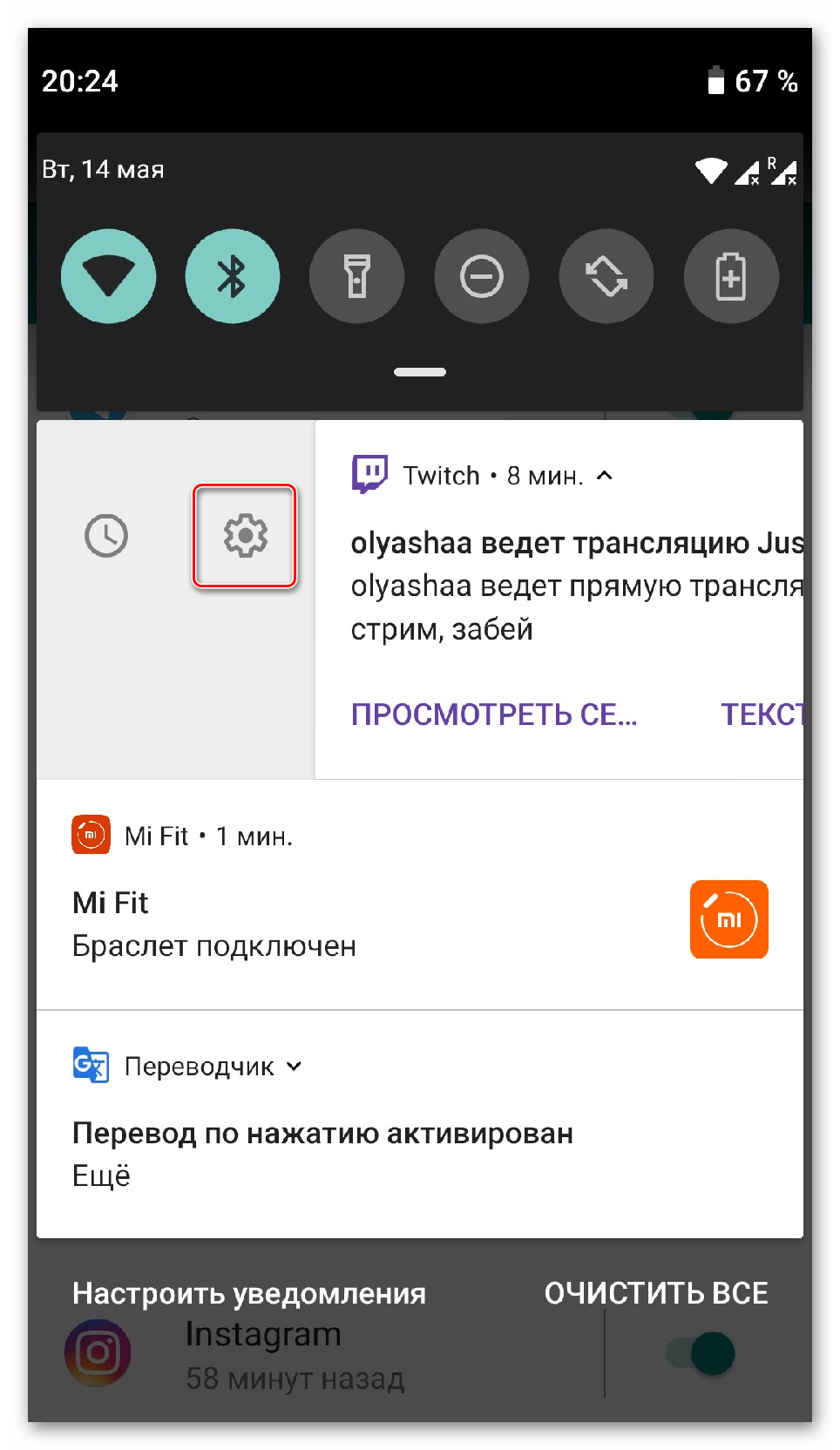
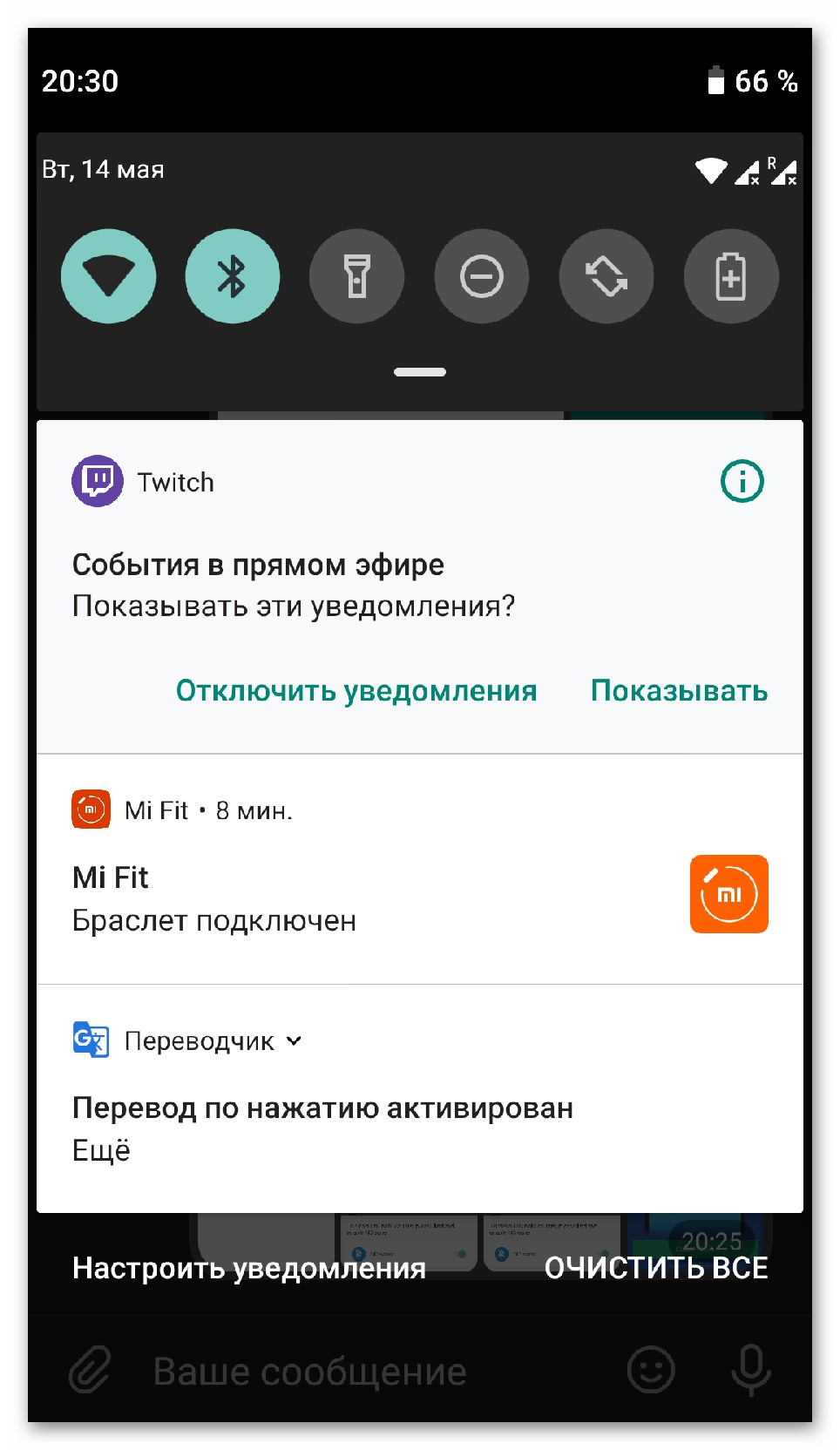
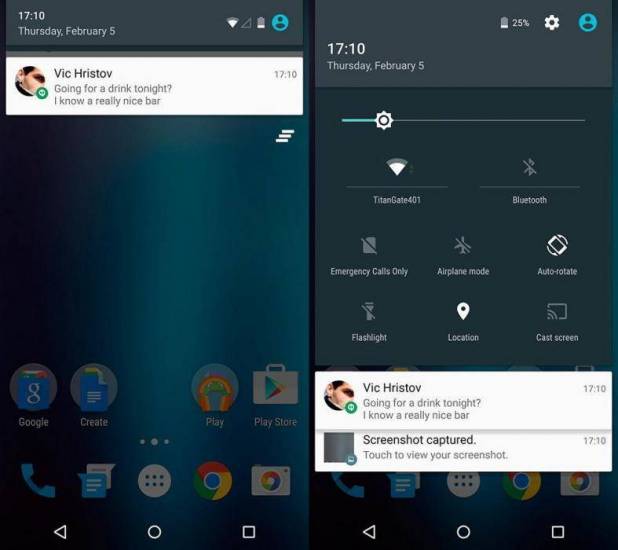
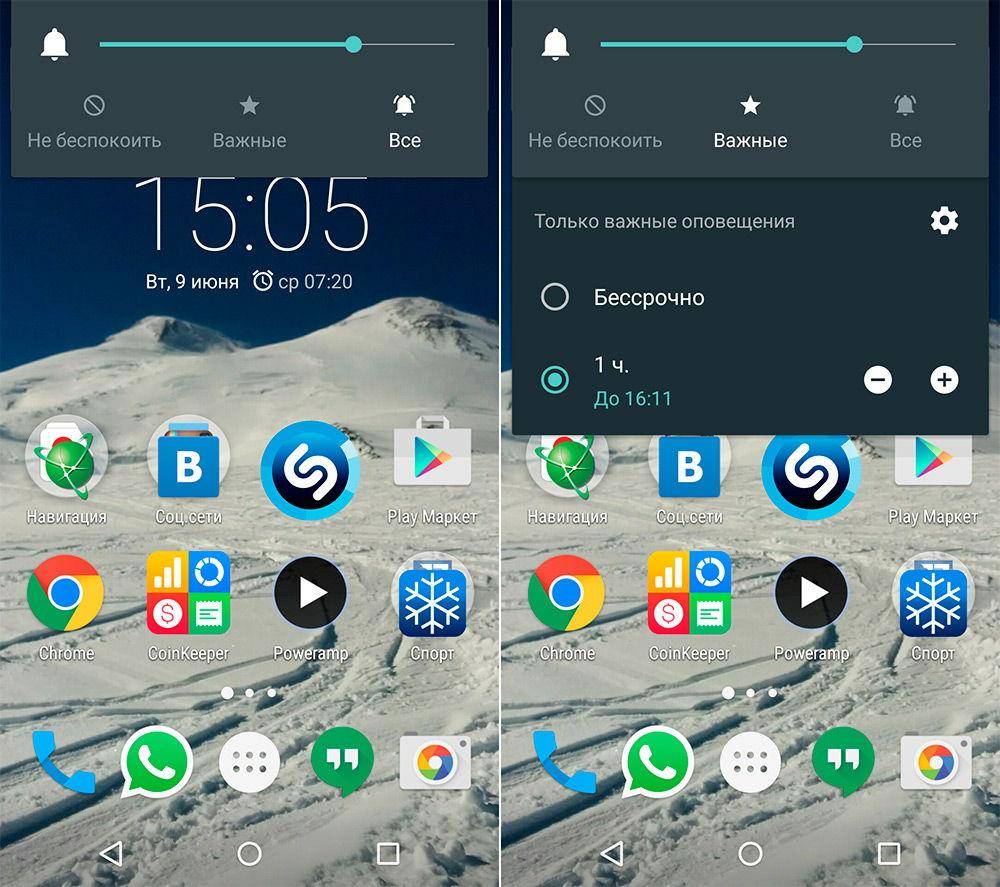
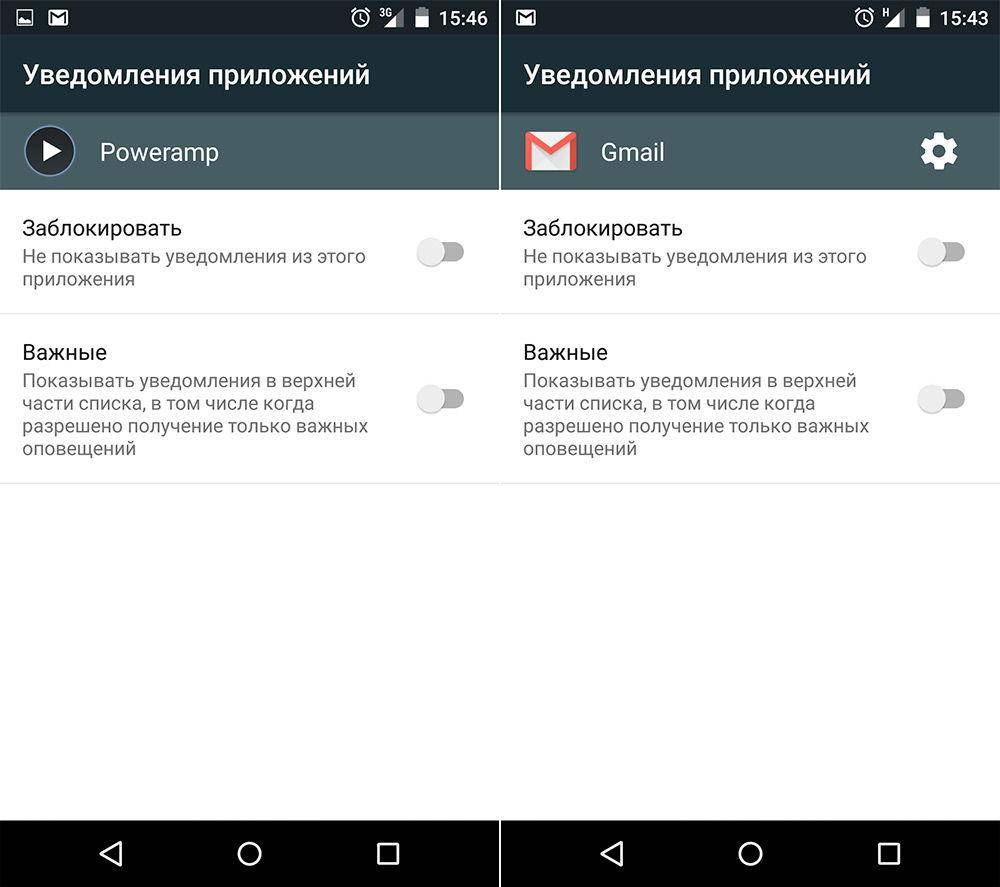

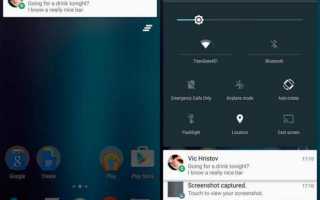

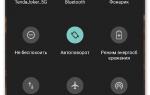 Управление push-уведомлениями на андроид: как включить и отключить
Управление push-уведомлениями на андроид: как включить и отключить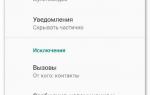 Как отключить уведомления на Android?
Как отключить уведомления на Android?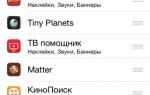 Как настроить уведомления на iPhone [ДЛЯ НОВИЧКОВ]
Как настроить уведомления на iPhone [ДЛЯ НОВИЧКОВ]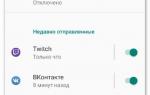 Как настроить мобильные уведомления полностью под себя
Как настроить мобильные уведомления полностью под себя